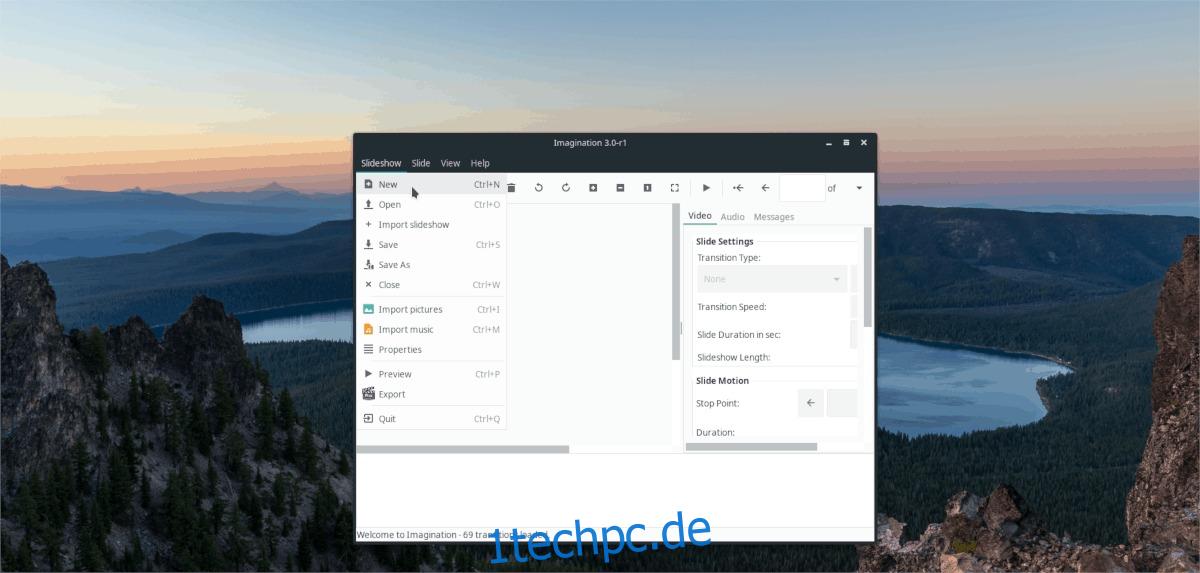Der beste Weg, DVD-Diashows unter Linux zu erstellen, ist Imagination. Mit diesem Programm kann jeder ganz einfach mehrere Bilder, Audiospuren, Bildschirmtext und sogar coole Animationsübergänge hinzufügen!
In diesem Tutorial erfahren Sie Schritt für Schritt, wie Sie Ihre eigene Diashow erstellen. Wir gehen auch darauf ein, wie man es auf eine Video-DVD brennt, um es anzusehen, und wie man eine Video-DVD vom Linux-Terminal aus erstellt.
Inhaltsverzeichnis
Fantasie installieren
Die Imagination DVD-Software ist in den meisten modernen Linux-Software-Repositories verfügbar. In diesem Abschnitt des Tutorials gehen wir darauf ein, wie man es unter Ubuntu, Debian, Arch Linux, Fedora und OpenSUSE installiert. Starten Sie ein Terminalfenster und folgen Sie den Anweisungen, die Ihrem Betriebssystem entsprechen, um Imagination zu installieren.
Ubuntu
sudo apt install imagination
Debian
sudo apt-get install imagination
Arch-Linux
Das Imagination-Diashow-Erstellungstool steht Arch-Linux-Benutzern dank AUR zur Installation zur Verfügung. Befolgen Sie zur Installation die nachstehenden Schritt-für-Schritt-Anleitungen!
Schritt 1: Installieren Sie die Base-devel- und Git-Pakete, damit Ihr Arch-Linux-System mit dem AUR und dem Imagination PKGBUILD-Snapshot interagieren kann.
sudo pacman -S base-devel git
Schritt 2: Klonen Sie den neuesten Imagination AUR-Snapshot mit dem Befehl git auf Ihren Computer.
git clone https://aur.archlinux.org/imagination.git
Schritt 3: Verschieben Sie Ihre Terminalsitzung aus dem Home-Verzeichnis in den neu geklonten Imaginationsordner.
cd imagination
Schritt 4: Generieren Sie ein neues Arch-Linux-Paket mit dem Befehl makepkg.
makepkg -sri
Fedora
Fedora-Benutzer haben Zugriff auf die Imagination DVD-Diashow-Software, wenn sie die RPM Fusion-Softwarequellen aktivieren.
Um RPM Fusion zu erhalten, gehen Sie zum Terminal und installieren Sie diese RPM-Dateien.
Hinweis: Bitte ersetzen Sie das X in den Befehlen durch die Version von Fedora Linux, die Sie gerade ausführen.
sudo dnf install https://download1.rpmfusion.org/free/fedora/rpmfusion-free-release-X.noarch.rpm sudo dnf install https://download1.rpmfusion.org/nonfree/fedora/rpmfusion-nonfree-release-X.noarch.rpm
Wenn RPM Fusion funktioniert, ist es sicher, Imagination auf Ihrem Fedora-Linux-PC zu installieren.
sudo dnf install imagination -y
OpenSUSE
Das Diashow-Tool Imagination DVD ist für Benutzer von OpenSUSE Linux über das Software-Repository Packman All verfügbar. Öffnen Sie ein Terminal und geben Sie den folgenden Befehl ein, um das Packman All-Software-Repository einzurichten.
SPRUNG 15.0
sudo zypper addrepo https://packman.inode.at/suse/openSUSE_Leap_15.0/ packman
SPRUNG 42.3
sudo zypper addrepo https://packman.inode.at/suse/openSUSE_Leap_42.3/ packman
Tumbleweed
sudo zypper addrepo https://packman.inode.at/suse/openSUSE_Tumbleweed/ packman
Installieren Sie Imagination mit:
sudo zypper install imagination
Generisches Linux
Der Imagination-Quellcode ist auf GitHub. Gehen Sie auf die Seite, laden Sie den Code herunter und lesen Sie die enthaltene „README“-Datei, um zu erfahren, wie Sie es zum Laufen bringen.
Erstellen Sie eine Diashow mit Imagination
Öffnen Sie Imagination und klicken Sie auf die Menüschaltfläche „Slideshow“. Suchen Sie im Menü „Diashow“ nach „Neu“ und wählen Sie es mit der Maus aus, um ein neues Projekt zu erstellen.
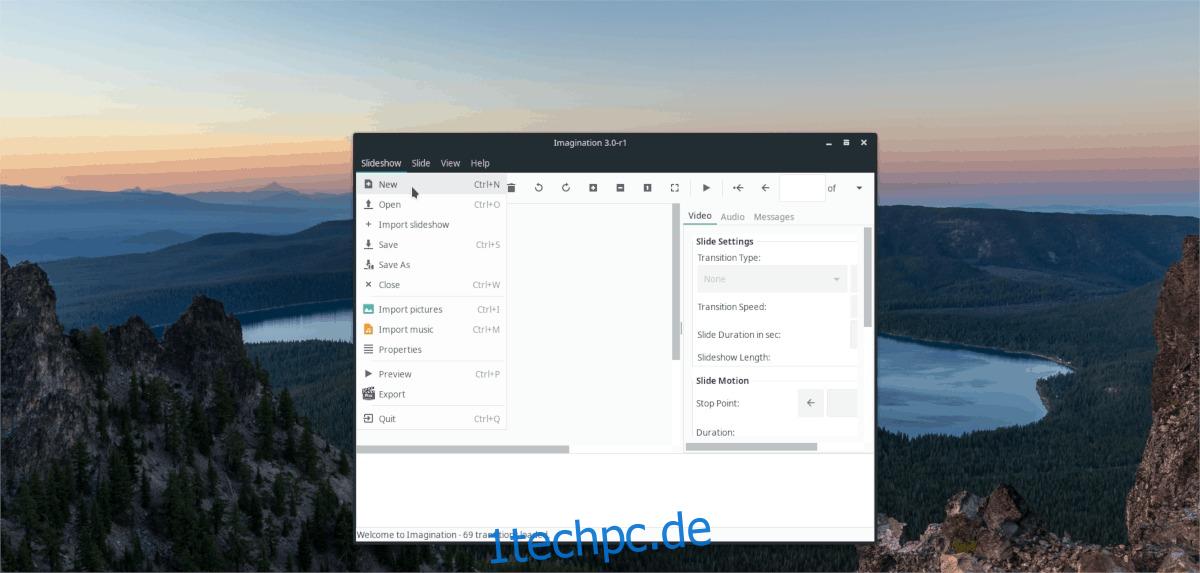
Wenn Sie in Imagination auf die Schaltfläche „Neu“ klicken, um eine neue Diashow zu starten, wird ein Fenster zum Erstellen einer neuen Diashow angezeigt. Der Bereich „Neue Diashow erstellen“ ermöglicht es dem Benutzer, die technischen Spezifikationen der DVD-Diashow anzupassen, angefangen beim Videoformat (DVD/VOB, FLV oder 3GP), über die Bildschirmauflösung (480p, 576p, 720p, 1080p) und Hintergrundfarbe.
Schauen Sie zunächst zum Abschnitt „Videoformat“ und klicken Sie auf das Dropdown-Menü. Sehen Sie sich die verschiedenen verfügbaren Videoformate an und wählen Sie die Option „DVD“. Nachdem das Format für das neue Projekt festgelegt wurde, fahren Sie mit dem Abschnitt „Videogröße“ fort.
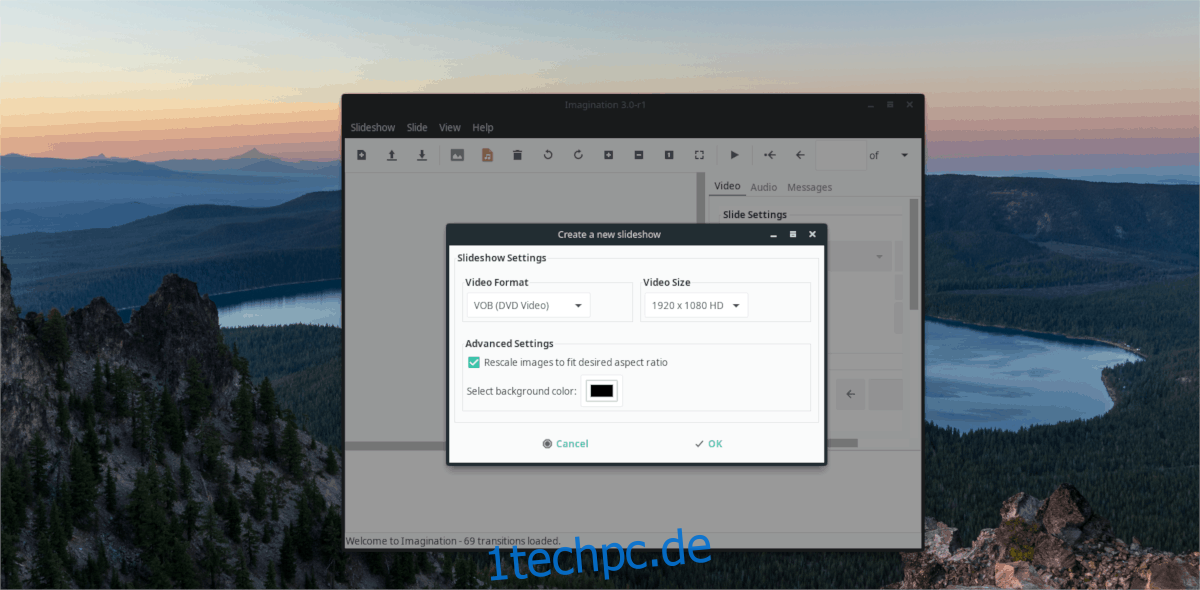
Klicken Sie auf das Dropdown-Menü unter „Videogröße“ und wählen Sie die beste Auflösung für den Fernseher, auf dem Sie es abspielen möchten. Wählen Sie idealerweise entweder 1080p oder 720p, da die meisten modernen Fernsehgeräte heutzutage damit umgehen können.
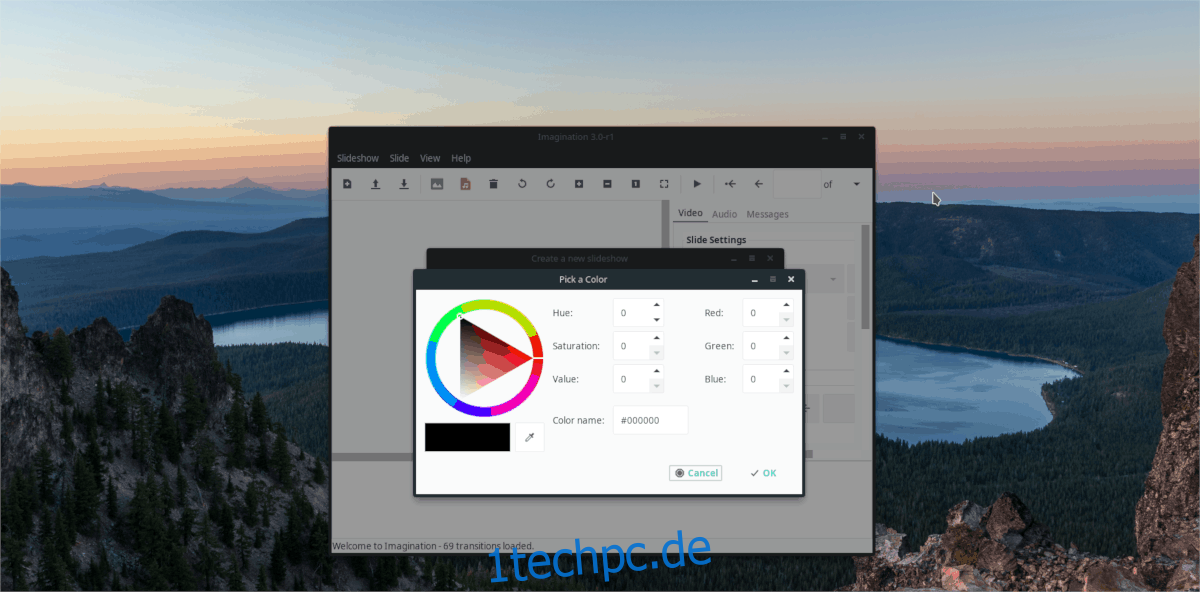
Wenn das Format und die Auflösung festgelegt sind, müssen Sie in der Einrichtungsphase nur noch die Hintergrundfarbe der Diashow festlegen. Die Standardeinstellung ist Schwarz, aber wenn diese Farbe nicht zu Ihrem Projekt passt, können Sie sie ändern. Um es zu ändern, klicken Sie auf das schwarze Farbquadrat und wählen Sie eine neue Farbe. Wenn alle Projekteinstellungen Ihren Wünschen entsprechen, klicken Sie auf die Schaltfläche „OK“.
Fotos hinzufügen
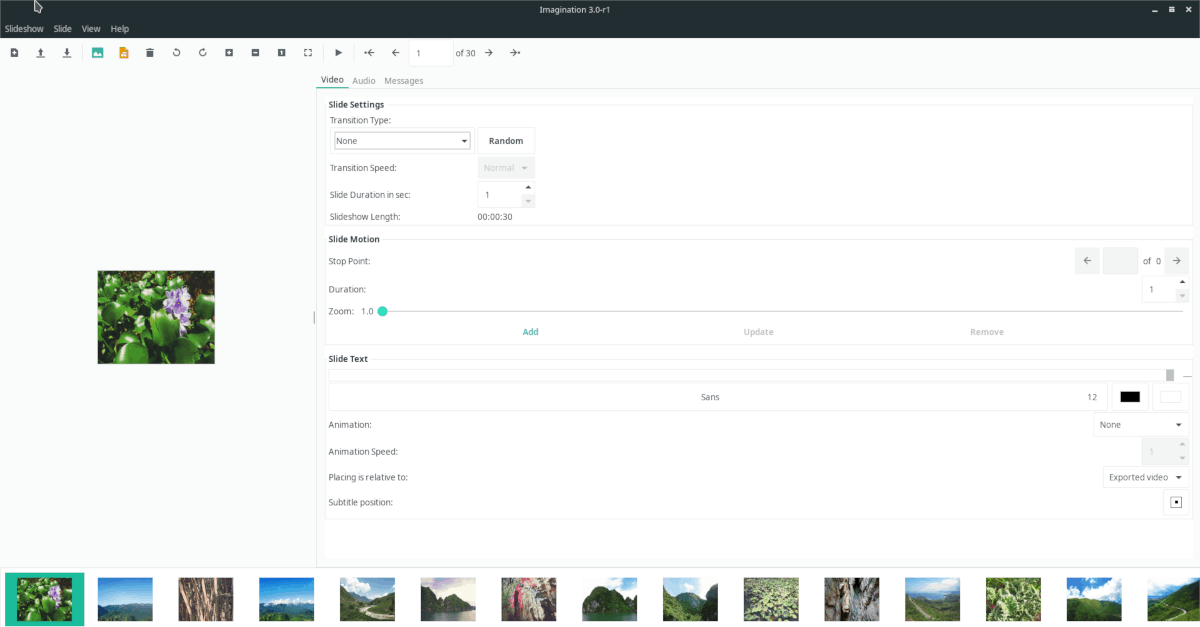
Fügen Sie Ihrem Imagination-DVD-Diashow-Projekt Fotos hinzu, indem Sie auf „Diashow“ und dann auf „Bilder importieren“ klicken. Durch Klicken auf die Importschaltfläche wird ein Dateibrowserfenster geöffnet. Verwenden Sie es, um Ihre Bilder zum Diashow-Projekt hinzuzufügen.
Hinweis: Um mehrere Bilder gleichzeitig hinzuzufügen, navigieren Sie zu einem Ordner im Dateibrowser und drücken Sie dann Strg + A, um alle auszuwählen. Importieren Sie, indem Sie auf die Schaltfläche „Öffnen“ klicken.
Lassen Sie die Bilder in Imagination importieren. Wenn der Importvorgang abgeschlossen ist, gehen Sie Ihre Vorstellungskraft durch, wählen Sie jedes Foto aus und legen Sie die Übergangseinstellungen fest (auf der Registerkarte Video).
Hinzufügen von Text zur Diashow
Mit Imagination kann der Benutzer Text zu Diashow-Projekten hinzufügen. Wählen Sie dazu ein Bild in der Projektzeitleiste aus. Gehen Sie dann auf die Registerkarte „Video“ und schreiben Sie Ihren Text in das Feld „Folientext“.
Nachdem Sie Ihre Nachricht in das Feld „Folientext“ geschrieben haben, können Sie mit der Anpassung beginnen. Gehen Sie durch und wählen Sie eine Schriftart, Farbe, Größe, Animation usw. aus, indem Sie die Anpassungsoptionen unter dem Folientextfeld verwenden.
Hinzufügen von Hintergrundmusik
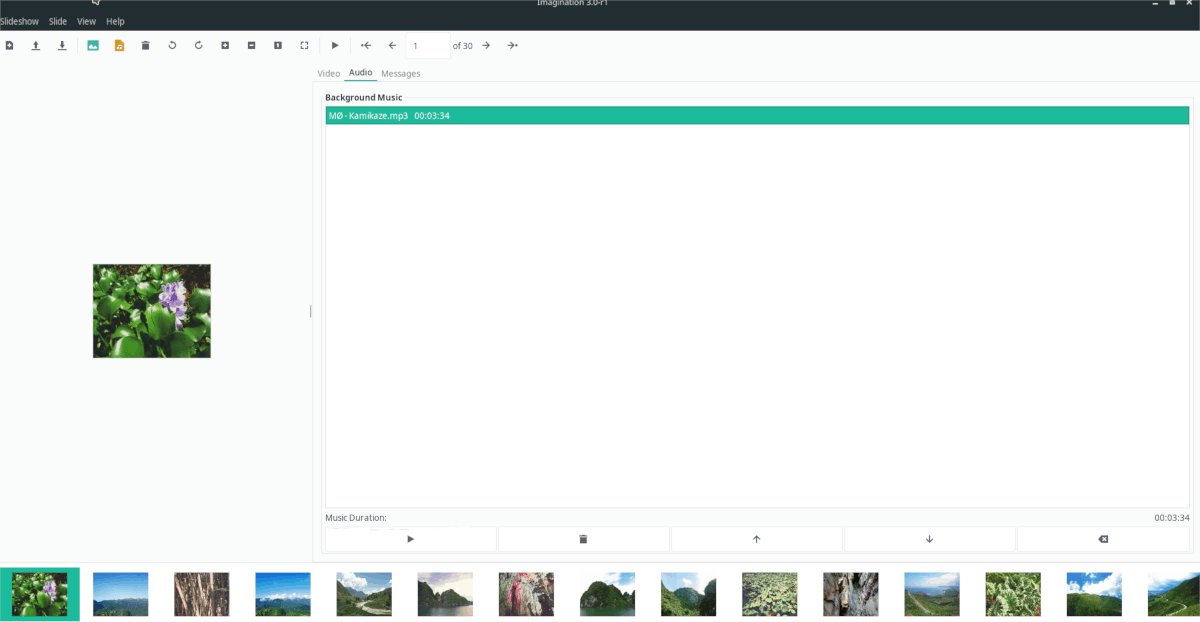
Vielleicht möchten Sie Ihrem Projekt etwas Musik hinzufügen, um es interessanter zu machen. Klicken Sie dazu auf das Menü „Diashow“ und wählen Sie dann die Schaltfläche „Musik importieren“, um den Importbrowser zu öffnen. Verwenden Sie das Browser-Importmenü, um Musik zu Ihrem Diashow-Projekt hinzuzufügen.
Um anzupassen, wann die Musik abgespielt wird, wählen Sie die Registerkarte „Audio“.
Fertigstellen Ihrer Diashow
Nun, da die Diashow fertig ist, ist es an der Zeit, sie auf eine Diskette zu brennen. Klicken Sie zum Exportieren auf die Menüschaltfläche „Diashow“ und wählen Sie dann die Option „Exportieren“. Speichern Sie Ihre Diashow als VOB-Datei auf dem Desktop.
Wenn Ihre Diashow vollständig exportiert ist, legen Sie eine leere DVD in das Laufwerk ein. Dann installieren K3b oder Brasero auf Ihrem Linux PC und brennen Sie die VOB-Diashow-Datei auf eine Festplatte! Achten Sie darauf, die Option „Video-DVD“ auszuwählen!